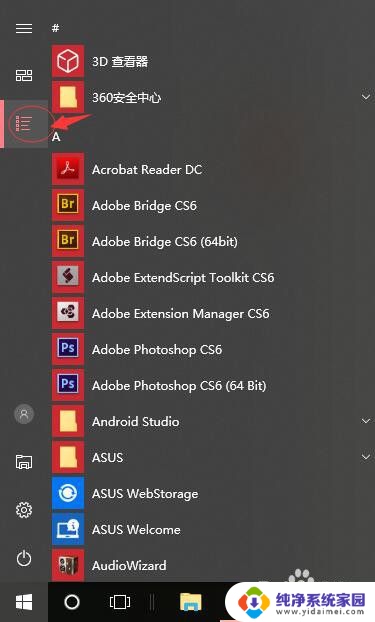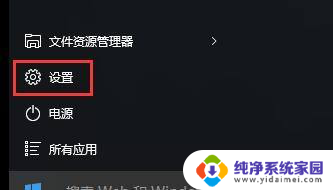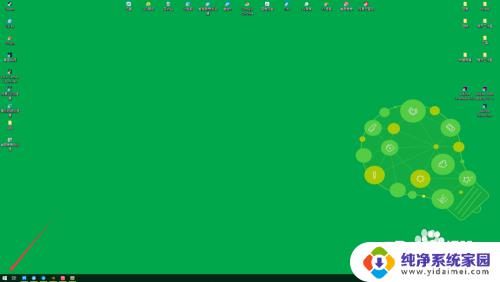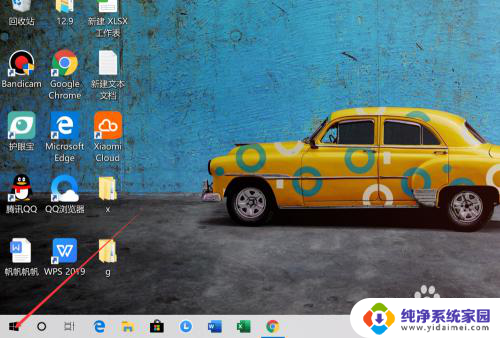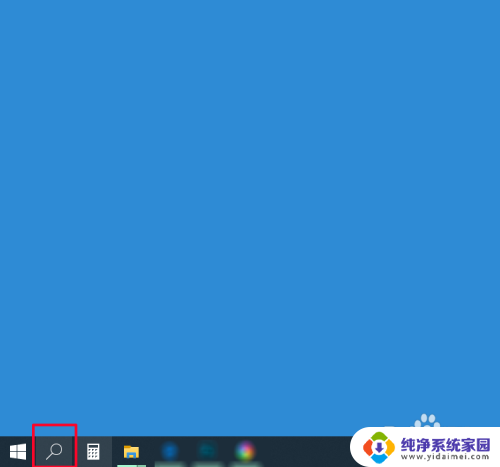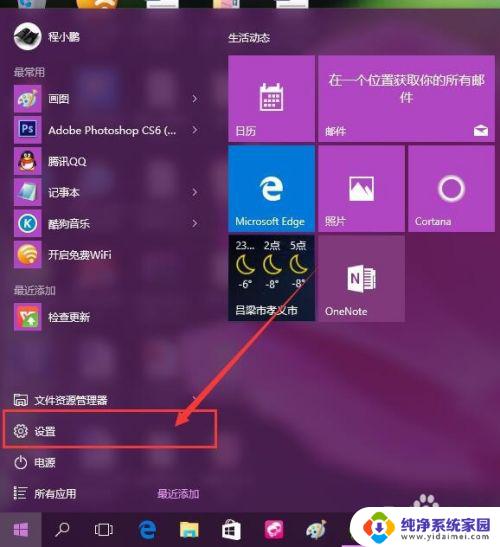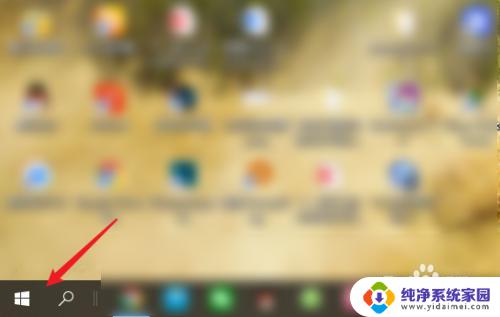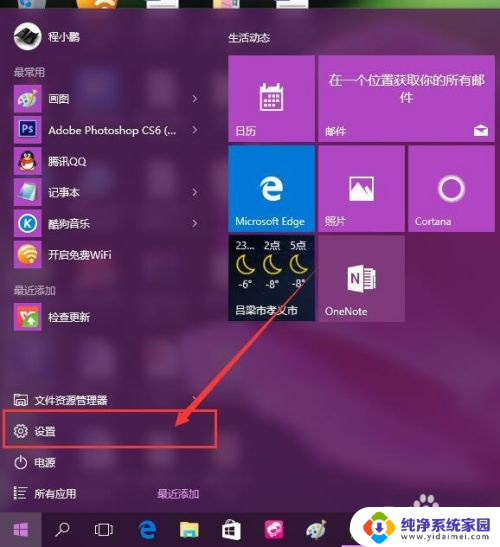怎么设置电脑屏幕关闭 win10如何设置屏幕自动黑屏
更新时间:2023-10-22 14:35:59作者:jiang
怎么设置电脑屏幕关闭,如今电脑已经成为了我们日常生活中不可或缺的工具之一,在长时间使用电脑的过程中,有时候我们可能会忘记关闭屏幕,导致不必要的能源浪费。为了解决这个问题,Win10系统为我们提供了一种便捷的设置,使得屏幕能够自动黑屏。通过这个设置,我们可以有效地节省能源,并且延长屏幕的使用寿命。让我们来了解一下Win10如何设置屏幕自动黑屏吧!
操作方法:
1.在左下角的开始菜单上右击选择【控制面板】。如下图,注意是右击哦。
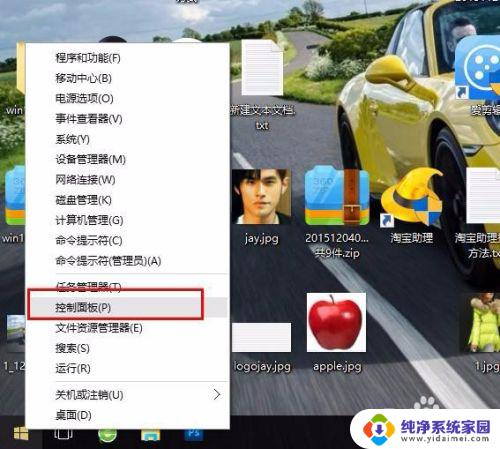
2.然后选择【系统和安全】。
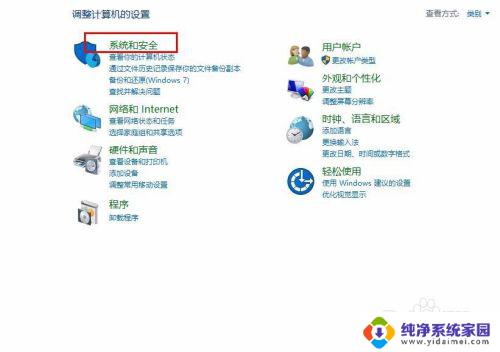
3.然后点击【电源选项】。
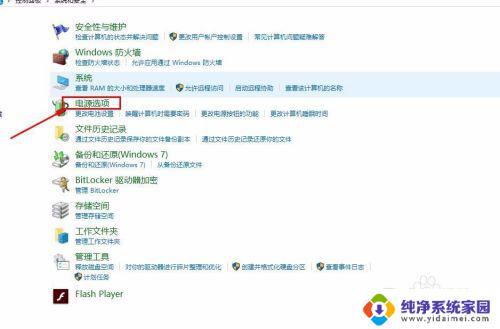
4.一般默认勾选【平衡】,然后点击后面的【更改计划设置】。
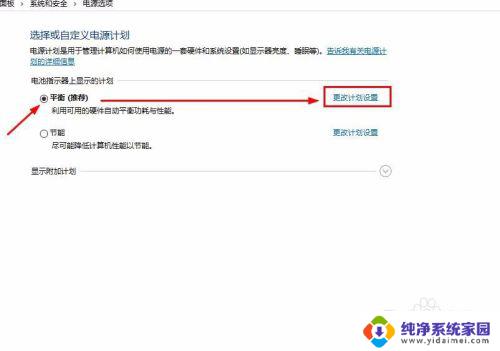
5.里面就找到了win10【关闭显示器】设置电脑无操作多长时间自动关闭电脑屏幕。
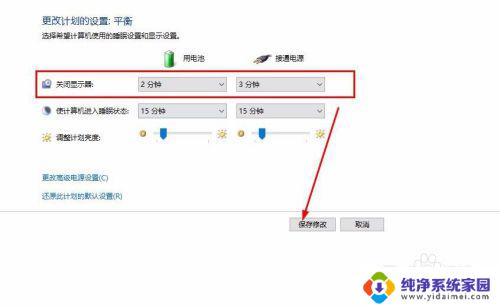
以上就是如何设置电脑屏幕关闭的全部内容,如果您遇到相同的问题,可以参考本文中介绍的步骤进行修复,希望本文对您有所帮助。